iPhone或iPad:屏幕看起来太大或缩放过多

解决苹果iPhone或iPad屏幕看起来放大且使用困难的问题,因为iPhone卡在缩放问题上。
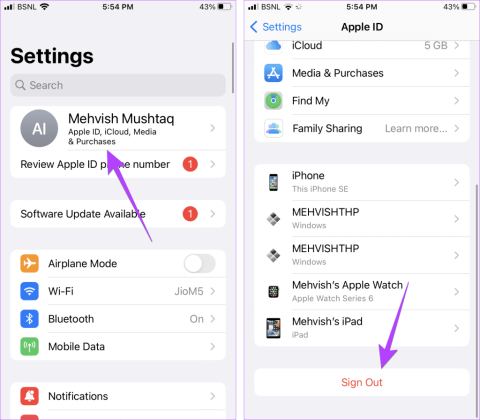
您是否想知道“為什麼我的 iPad 會顯示我的 iPhone 正在執行的操作?”這主要是因為兩台裝置上的Apple ID 相同。如果您想關閉 Apple 裝置之間的共享,那麼您已經到達了正確的頁面。在這裡,我們將告訴您如何從 iPad 或其他 iPhone 取消同步 iPhone。

您可以完全取消 iPad 和 iPhone 的同步、斷開某些應用程式或服務的連接,或關閉 Handoff 功能。讓我們詳細檢查所有方法。
如上所述,iPhone 中的資料之所以會顯示在其他 Apple 裝置(例如 iPad 或 iPhone)上,是因為您在這些裝置上使用相同的 Apple ID。
因此,如果您想將 iPhone 與 iPad 或其他 iPhone 完全斷開,您只需在裝置上使用單獨的 Apple ID 即可。如果其他人正在使用您的第二台設備,則應迅速完成此操作。例如,如果您將 iPad 或另一部 iPhone 送給了孩子或妻子/丈夫,請嘗試在每個裝置上使用單獨的 Apple ID。
要使用單獨的 Apple ID,您必須先從第二台 iPad 或 iPhone 上的現有 Apple ID 登出。然後,使用不同的 Apple ID 重新登入。就是這樣:
登出 Apple ID 的步驟
第 1 步:開啟 iPad 或另一部 iPhone 上的「設定」。我們建議您在輔助設備而不是主設備上執行此操作。
第 2 步:點擊頂部您的名字。
步驟 3:向下捲動到底部,然後點擊「登出」。

步驟 4:系統可能會要求您輸入 Apple ID 的密碼。系統也會詢問您是否要保留 iCloud 資料的副本。選擇您要保留的資料。最後,點選退出。
提示:您將在輔助裝置上登出您的 Apple ID。了解退出 Apple ID 後會發生什麼情況。

步驟 5:現在,要登入其他 Apple ID,請再次開啟「設定」應用程式,然後點擊「登入您的 iPhone」。

第 6 步:輸入您的 Apple ID 詳細資訊。如果您沒有 Apple ID,請點擊“沒有 Apple ID 或忘記了?”創建一個新的。

提示:查看從 Apple ID 中刪除裝置的不同方法。
如果您想在不斷開 Apple ID 的情況下停止 iPad 和 iPhone 同步,您可以關閉 iCloud 服務。基本上,當您的 iPhone 上啟用 iCloud 時,來自啟用的服務(如照片、訊息、聯絡人、Safari等)的資料將儲存在iCloud 儲存體中。它還會從您的 iPhone 同步到您登入相同 Apple ID 的其他 Apple 裝置。
因此,如果您想停止 Apple 裝置之間的同步,請關閉您不想同步的服務的 iCloud。此方法的缺點是 iPhone 中的資料也不會備份到雲端儲存。
請依照以下步驟停用 iCloud 以取消 iPad 與 iPhone 的連結:
第 1 步:開啟主 iPhone 上的「設定」。
步驟 2:點擊頂部您的姓名,然後選擇 iCloud 選項。

步驟 3:點擊「使用 iCloud 的應用程式」下的「顯示全部」。
步驟 4:您將看到所有正在同步到 iCloud 的應用程式。關閉您不想在 iPad 或其他 iPhone 上顯示其數據的應用程式旁邊的開關。

步驟 5:對於某些應用程式(如照片、便箋、訊息、郵件等),您必須點擊應用程式名稱,然後關閉「同步此 iPhone」旁的開關。

步驟 6:同樣,如果您不希望 iPad 或輔助 iPhone 中的資料顯示在主 iPhone 上,也請關閉這些裝置上的 iCloud 服務。
這就是取消 iPhone 和 iPad 同步的方法。
提示:了解如何清除 iCloud 儲存空間。
Handoff是 Apple 裝置上的特殊功能,只要您使用相同的 iCloud 帳戶,您就可以在一台裝置上開始操作並在另一台 Apple 裝置上接聽該操作。
例如,您可以在 iPhone 上啟動瀏覽會話,然後在 iPad 上繼續進行相同的操作。若要關閉此行為,請按照下列步驟操作:
第 1 步:開啟 iPhone 上的「設定」。
第 2 步:前往“常規”,然後前往“Airplay & Handoff”。

步驟 3:關閉「切換」旁邊的開關。

如果您想阻止簡訊顯示在輔助 iPhone 或 iPad 上,請按照上述方法 2 所示關閉 iCloud 中的「訊息」。
若要中斷 iPad 與 iPhone iMessage 的顯示,請依照下列步驟操作:
第 1 步:開啟 iPad 上的「設定」。
第 2 步:前往「訊息」並關閉 iMessage 旁邊的開關。

步驟 3:或點擊“傳送和接收”,然後取消選取在主 iPhone 上接收 iMessage 訊息的號碼或電子郵件 ID。
注意:了解如何變更與 Apple ID 關聯的電話號碼。

提示:了解如何在沒有 SIM 卡或電話號碼的情況下使用 iMessage 。
如果您的 iPhone 通話持續透過您的 iPad 進行,您必須取消同步 iPhone 和 iPad 之間的通話,如下所示:
第 1 步:開啟 iPhone 上的「設定」。
步驟 2:點選行動數據(或蜂窩數據),然後點擊「在其他裝置上通話」。

步驟 3:如果您想阻止 iPhone 來電在您的所有 Apple 裝置上響鈴,請關閉「允許在其他裝置上通話」旁的開關。
注意:或者,關閉任何單一裝置旁邊的開關。

第 4 步:開啟 iPad 上的「設定」。
步驟 5: 前往 FaceTime,然後關閉「來自 iPhone 的呼叫」旁邊的開關。

若要阻止 iPhone應用程式在 iPad 或輔助 iPhone 上自動下載,請關閉輔助裝置上的應用程式下載,如下所示:
第 1 步:開啟 iPad 或輔助 iPhone 上的「設定」。
步驟 2:前往 App Store 並關閉「應用程式下載」旁邊的開關。

步驟 3:如果您不希望將 iPad 上的應用程式下載到 iPhone 上,請在 iPhone 上執行相同的操作。
如果在 iPhone 上開啟「請勿打擾焦點」時您的 iPad 保持靜音,反之亦然,則必須停用 Apple 裝置之間的焦點共享,如下所示:
第 1 步:開啟 iPhone 上的「設定」。
步驟 2:點選「焦點」並關閉「跨裝置共用」旁的開關。

步驟 3:如果您不想只與一台裝置共用焦點,則僅在該特定裝置上關閉「跨裝置共用」設定。
就是這樣!這將有助於您停止 Apple 裝置(主要是 iPad 和 iPhone)之間的同步。
1. 如何僅斷開 iPhone 照片與 iPad 的連線?
要從iPad取消同步 iPhone 照片,請前往 iPhone 設定並點擊頂部您的姓名。前往 iCloud,然後前往「照片」。關閉同步此 iPhone。在同一頁面上向下捲動並停用共享相簿。
2. 如何取消Apple裝置之間的螢幕時間連結?
前往 iPhone 上的“設定”,然後點擊“螢幕時間”。關閉跨裝置共用旁邊的開關。
3. Apple 裝置之間是否有其他方式分享內容?
是的,您可以使用「家人分享」功能與其他家庭成員分享所選內容。
4. 如何斷開 iPad 上的「尋找」與 iPhone 的連接?
在 iPad 上,前往「設定」>「您的姓名」>「尋找我的」並將其關閉。在 iPhone 上,前往「設定」> 點擊您的姓名 > 向下捲動並點擊您要刪除的裝置 > 向下捲動並選擇「從帳戶中刪除」。您也可以查看我們的從「尋找我的 iPhone」中刪除裝置的指南。
我們希望您能夠取消 iPhone 和 iPad 的連結。如果您想在同一裝置上使用兩個 Apple ID 而不共享內容,請了解如何在 iPhone 上新增多個 Apple ID 以及在多個 Apple ID 之間切換。
解决苹果iPhone或iPad屏幕看起来放大且使用困难的问题,因为iPhone卡在缩放问题上。
学习如何通过本教程访问Apple iPad上的SIM卡。
在此帖子中,我们讨论如何解决Apple iPhone中地图导航和GPS功能无法正常工作的常见问题。
iOS 16 照片摳圖不起作用?了解如何透過 8 種方法修復這個問題,從確保設備和文件格式兼容性開始。
厭倦了拍照時的快門噪音?您可以使用以下 6 種簡單方法來關閉 iPhone 上的相機聲音。
了解如何將“照片”同步到iPhone的最新方法,確保您的照片安全有序。
使用 iPhone 上的 NFC 標籤以無線方式輕鬆傳輸數據。了解如何使用 NFC 標籤讀取器和 NFC 標籤寫入器。
離開家庭共享並獨自一人。了解如何在 iPhone、iPad 和 Mac 上的「家人共享」中離開或刪除某人。
解決使用 Microsoft Authenticator 應用程式時遇到的問題,包括生成雙因素身份驗證代碼的故障,提供有效的解決方案。
了解您的 iPhone 如何收集分析資料,以及如何停用這些功能以保護您的隱私。






